2024 指南:将照片从 iPhone 传输到闪存驱动器
虽然您的 iPhone 有办法存储您捕捉到的记忆,但备份总是一个好主意,比如在闪存驱动器上共享这些照片。将照片从 iPhone 传输到闪存驱动器不仅可以释放设备上的宝贵存储空间,还可以让您拥有可以轻松访问和存储的有形备份。因此,在今天的指南中,您将学习将照片从 iPhone 传输到闪存驱动器的四种方法,每种方法都有详细步骤。
指南列表
方法 1:将 iPhone 照片快速传输到 USB 驱动器 方法 2:通过 iCloud Photos 将照片从 iPhone 传输到闪存驱动器 方法 3:使用 Windows 上的照片应用程序传输照片的内置方法 方法 4:使用图像捕获将 iPhone 照片传输到 Mac 上的 USB方法 1:将 iPhone 照片快速传输到 USB 驱动器
如今,照片传输工具已经发展得如此之快,其中最全面、最有效的 iPhone 媒体处理解决方案之一就是 4Easysoft iPhone 传输。使用此软件,您可以快速将照片从 iPhone 传输到 USB 驱动器,从而降低数据丢失的风险。它还具有在传输前单独选择照片的功能,允许您仅选择要存储在 USB 驱动器上的图像。无论您的照片收藏有多丰富,该程序都针对高速传输进行了优化,因此您可以快速处理大量照片库。无需精通技术,因为任何人都可以通过其简洁的布局和简单的控件快速浏览该软件。

让您在电脑和Apple设备之间传输iOS数据。
涵盖多种媒体类型,包括照片、视频、音乐等。
首先有一个预览窗口来检查选择要传输的媒体。
允许您管理和编辑数据,如照片、音乐、联系人等。
步骤1跑过 4Easysoft iPhone 传输 在您的屏幕上。通过 USB 数据线将您的 iPhone 关联到您的 PC。如果需要,请点击 iPhone 上显示的通知上的“信任”按钮,片刻之后,您将在主屏幕上看到您的 iPhone 信息。

第2步转到左侧的“照片”,确定要传输的照片。在继续屏幕上的步骤之前,请插入您的 USB 驱动器并确定其文件夹。

步骤3在程序上,单击“导出到 PC”以传输所选图片。从窗口中找到 USB 驱动器文件夹并将其选为目标。完成后,单击“选择文件夹”。将照片从 iPhone 传输到闪存驱动器就是这么简单!

方法 2:通过 iCloud Photos 将照片从 iPhone 传输到闪存驱动器
对于 iPhone,Apple 为所有用户设计了一款基于云的解决方案:iCloud Photos。通过应用 iCloud Photos 方法,您可以从离线连接到您帐户的任何设备快速访问您的整个照片库,并确保您珍贵的回忆得到安全备份。以下是使用 iCloud Photos 将照片从 iPhone 传输到闪存驱动器的方法。
步骤1在 iPhone 上,打开“设置”应用,点击顶部的姓名,进入“iCloud”,然后转到“照片”部分。确保“iCloud 照片”开关按钮已打开。
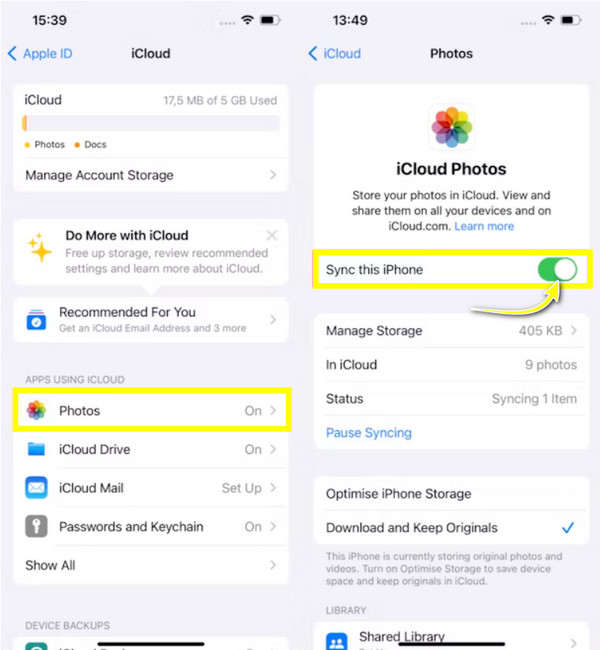
第2步获取任何设备,然后在登录了 Apple ID 的浏览器上打开 iCloud 网站。接下来,立即转到“照片”以查看您的 iCloud 照片图库。
步骤3从此页面选择要保存到闪存驱动器的单张照片。完成后,单击“下载”按钮保存它们。
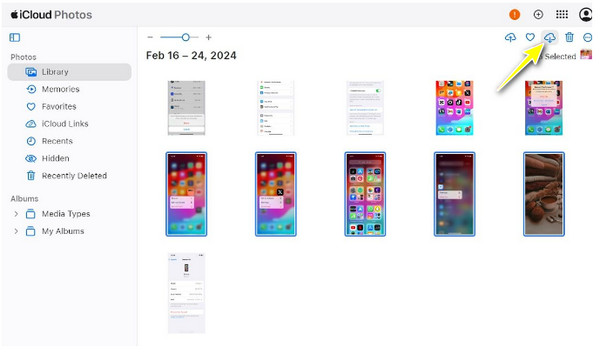
步骤4准备好闪存盘并将其插入计算机的 USB 端口。找到从 iPhone 下载的照片;如果它们是 ZIP 文件,请先将其解压。
稍后,如果准备好了,将图片拖放到闪存驱动器文件夹中,即可将照片从 iPhone 传输到闪存驱动器。
方法 3:使用 Windows 上的照片应用程序传输照片的内置方法
至于这种方法,照片应用程序是一个强大的工具,可用于编辑、管理和共享您的收藏。凭借自动创建相册、编辑工具以及与 PC 系统轻松集成等功能,该应用程序是将照片从 iPhone 传输到闪存驱动器的理想方式之一。所以,事不宜迟,按照以下步骤开始吧!
步骤1首先,通过 USB 数据线建立 iPhone 与电脑之间的连接。然后,确保在 iPhone 上显示的通知中选择“信任此电脑”。
第2步启动照片应用程序,然后单击“导入”并选择“Apple iPhone”或其他类似 USB 的选项来上传您的 iPhone 照片。
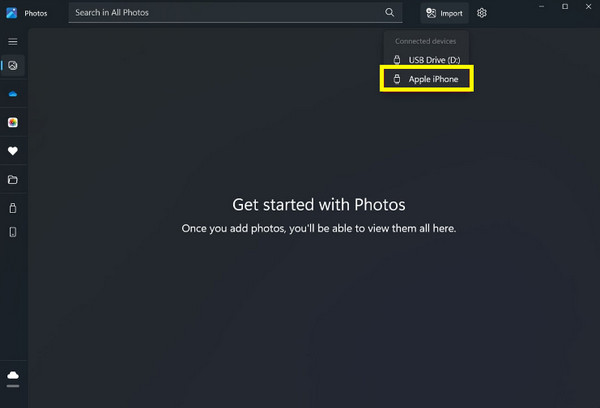
步骤3显示所有照片后,您可以查看它们并选择要传输的照片。接下来,单击“添加 [数字] 项”开始该过程。
创建一个文件夹或让它们自动保存在“图片”文件夹中;单击“导入”继续。
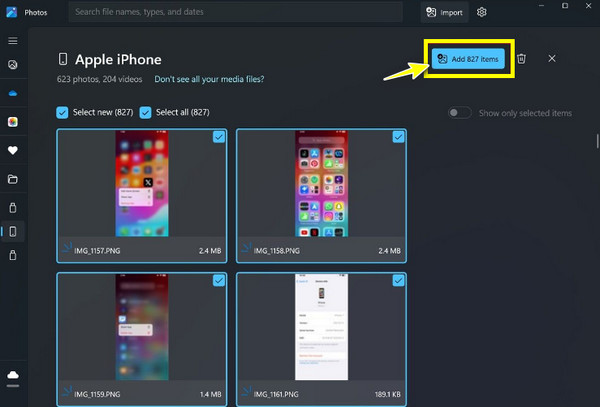
步骤4在电脑上准备好闪存驱动器,然后立即转到其文件夹。之后,转到保存导入图像的文件夹。在那里,您可以选择图片,按“Ctrl + C”进行复制,转到闪存驱动器文件夹,右键单击任意位置,然后“粘贴”。
方法 4:使用图像捕获将 iPhone 照片传输到 Mac 上的 USB
同时,Image Capture 是 macOS 系统中一个多功能且经常被忽视的实用程序。它提供了一个简单的界面,因此从 iPhone、扫描仪和数码相机传输媒体将非常容易。与其他应用程序不同,Image Capture 可以直接控制导入过程,您可以精确指定要保存文件的位置,使其成为 Mac 用户将照片从 iPhone 传输到闪存驱动器的完美工具。您可以这样做:
步骤1取出 USB 线,用它将 iPhone 连接到 Mac。如果出现提示,请确保在 iPhone 上选择“信任此电脑”。
第2步在图像捕捉中,单击左侧“设备”列表中的您的 iPhone;然后它将显示所有可供导入的照片。
步骤3现在将 USB 驱动器插入 Mac。然后,在底部单击“导入到”并选择“其他”,在此处确定 USB 驱动器文件夹作为照片的目标位置。单击“选择”以确认位置。
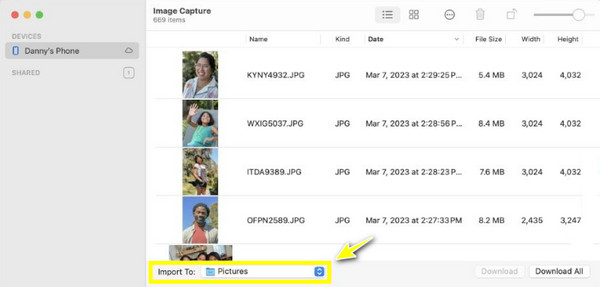
步骤4返回 Image Capture 主窗口,浏览照片库,整理要导入的照片,或单击“全选”导入所有内容。确定后,单击右下角的“下载”或“全部下载”即可将照片从 iPhone 传输到闪存驱动器。
结论
无论您想在 Mac 上使用 iCloud Photos 还是 Image Capture,都有一种完美的方法将照片从 iPhone 传输到闪存驱动器。今天您会看到,这样做是一种备份您珍贵的回忆并释放 iPhone 存储空间的实用方法。在讨论的方法中,如果您寻求快速友好的解决方案, 4Easysoft iPhone 传输 仍然处于领先地位!除了简化将照片从 iPhone 传输到闪存驱动器的过程外,它还具有高速传输能力和广泛的媒体管理功能。有了这些,您就可以有效地保护您的回忆并让您的收藏井井有条。



